1. 常用的Web服务器
Tomcat :由Apache组织提供的web服务器,提供对jsp、Servlet的支持,一种轻量级的javaWeb容器,应用最为广泛(免费)
jboss:遵从javaEE规范,纯EJB服务器(免费)
GlassFish: Oracle公司开发,商业服务器,产品级质量(应用较少)
Resin :CAUCHO公司产品 ,对servlet和JSP提供良好的支持。性能优良(收费,应用较多)
WebLogic:Oracle公司的产品,目前应用最广泛的Web服务器,支持JavaEE规范,适合大项目(收费,适合大公司)
2. Tomcat服务器的 使用
2.1 安装
找到需要的Tomcat版本的zip压缩包,解压到相应的安装目录
附:Tomcat7.0 ,8.0,8.5 请自行下载
百度网盘Tomcat
提取码:y5z6
2.2 目录结构
- bin 专门用来存放 Tomcat 服务器的可执行程序
- conf 专门用来存放 Tocmat 服务器的配置文件
- lib 专门用来存放 Tomcat 服务器的 jar 包
- logs 专门用来存放 Tomcat 服务器运行时输出的日记信息
- temp 专门用来存放 Tomcdat 运行时产生的临时数据
- webapps 专门用来存放部署的 Web 工程。
- work 是 Tomcat 工作时的目录,用来存放 Tomcat 运行时 jsp 翻译为 Servlet 的源码,和 Sessio
2.3 Tomcat服务器的启动
2.3.1 方式一
找到 Tomcat 目录下的 bin 目录下的 startup.bat 文件,双击,就可以启动 Tomcat 服务器。
2.3.2 方式二
打开命令行
cd 到 你的 Tomcat 的 bin 目录下
方式一 进入bin目录 在下图所在位置输入cmd 直接进入
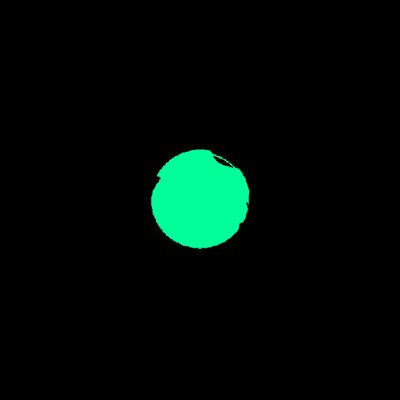
方式二
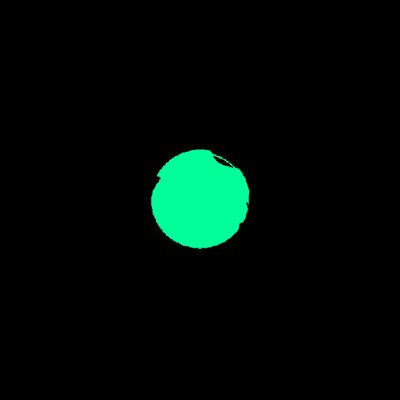
敲入启动命令: catalina run
2.3.3 测试Tomcat服务器启动成功
打开浏览器,在浏览器地址栏中输入以下地址测试:
1、http://localhost:8080
2、http://127.0.0.1:8080
3、http://真实 ip:8080出现以下界面,说明启动成功
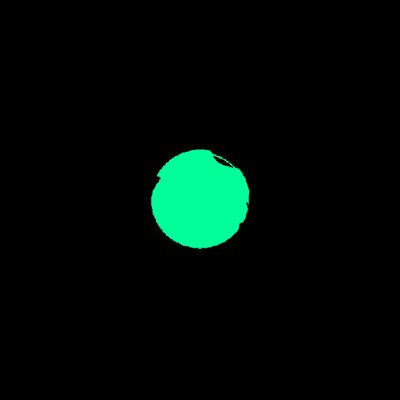
常见的启动失败现象及原因,
现象:双击startup.bat文件,会出现一个小黑窗口一闪而过
原因:JAVA_HOME环境变量未配置好
配置JAVA_HOME环境变量
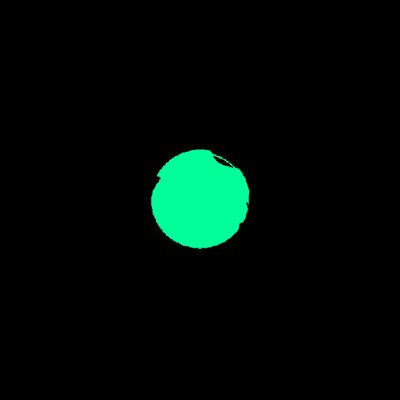
注:
- JAVA_HOME 必须全大写
- JAVA_HOME 中间必须是下划线
- JAVA_HOME配置路径只需要配置到jdk安装目录
2.4 Tomcat 的停止
- 关闭tomcat服务器窗口(黑框)
- 找到Tomcat的bin目录下的shutdown.bat双击,就可以停止Tomcat服务器
2.5修改Tomcat的端口号
- mysql 默认端口号是 3306
- Tomcat 默认端口号是 8080
- HTTP 协议默认的端口号是 80
修改:找到Tomcat目录下的conf 目录,找到server.xml配置文件
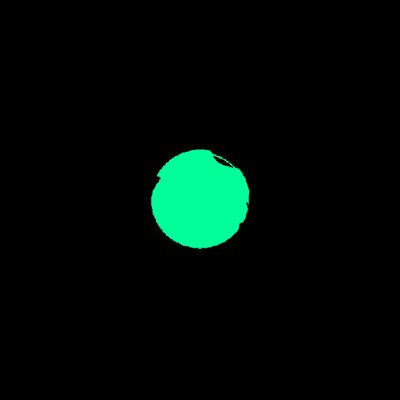
- 找到Connector标签,修改port属性为你需要的端口号,端口号范围:1 — 65535
- 修改完端口号,一定要重启Tomcat服务器才能生效
3.IDEA整合Tomcat服务器
操作菜单如下: File–>Settings–>Build, Execution, Deployment –>Application Servers
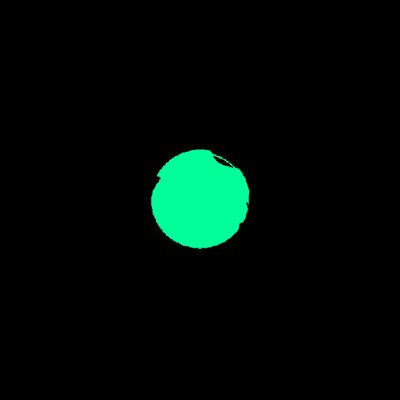
配置你的Tomcat安装目录
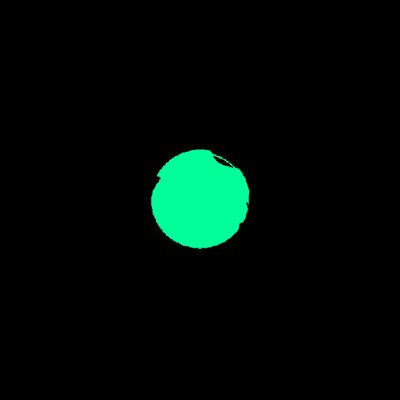
新建一个Module查看是不是配置成功
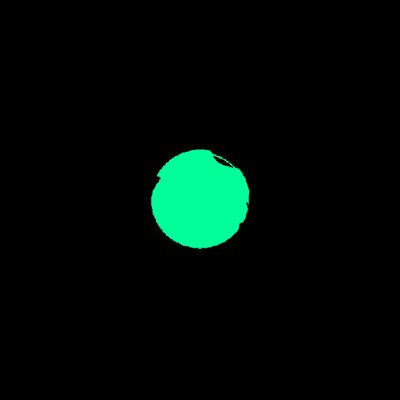
4.IDEA中动态web工程的操作
- 创建一个module
- 选择要创建的类型模块
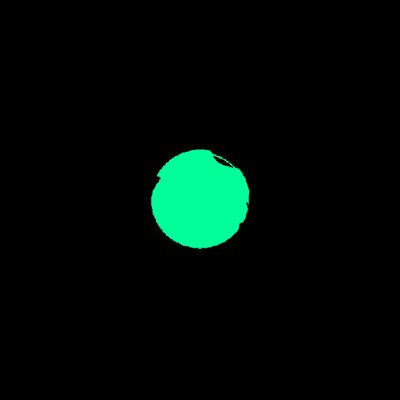
输入模块名,点击【Finish】完成创建
创建成功web目录结构
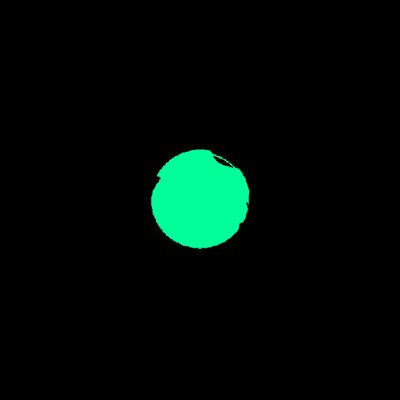
web工程结构介绍
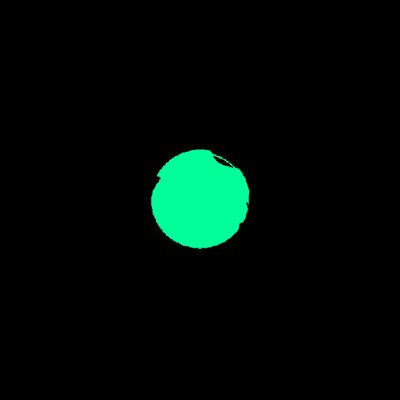
5.eclipse 整合Tomcat
找到eclipse window–>Preferences–>Server–>Runtime Environm
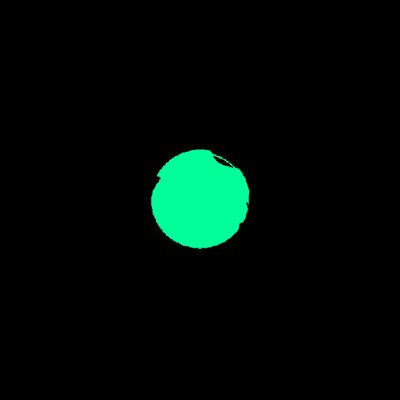
添加你的tomcat安装路径
打开Server窗口,新建Server
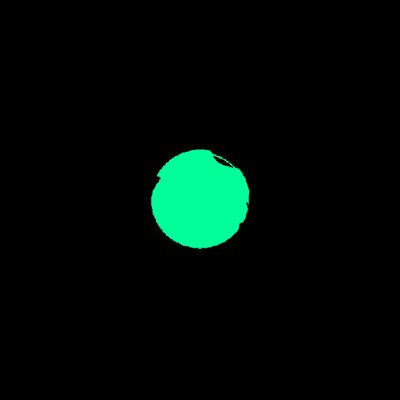
右击所添加的Server,添加项目到此服务
在此Server上运行,右击项目中的页面文件,点击run as ——>Run on Server